INHOUDSOPGAWE
Op soek na 'n eenvoudige manier om duplikate in Google Blaaie te vind? Wat van 7 maniere? :) Dis al wat jy nodig het vir talle gebruiksgevalle :) Ek sal jou wys hoe om formulevrye nutsgoed te gebruik (geen kodering – belowe!), voorwaardelike formatering en 'n paar maklike funksies vir ywerige formule-aanhangers.
Maak nie saak hoe gereeld jy Google Blaaie gebruik nie, die kans is goed dat jy gedupliseerde data moet hanteer. Sulke rekords kan in een kolom verskyn of hele rye beslaan.
Teen die einde van hierdie artikel sal jy alles weet wat jy nodig het om duplikate te verwyder, te tel, uit te lig en met 'n status te identifiseer. Ek sal 'n paar formule voorbeelde wys en verskillende gereedskap deel. Een van hulle vind en verwyder selfs duplikate in jou Google Blaaie op skedule! Voorwaardelike formatering sal ook handig te pas kom.
Pluk net jou gif en kom ons rol :)
Hoe om duplikate in Google Blaaie te vind deur formules te gebruik
Tradisioneel begin ek met formules. Hul grootste voordeel is dat jou oorspronklike tafel ongeskonde bly. Die formules identifiseer duplikate en stuur die resultaat terug na 'n ander plek in jou Google Blaaie. En gebaseer op die gewenste uitkoms, doen verskillende funksies die ding.
Hoe om duplikate in Google Blaaie te verwyder deur die UNIEKE-funksie te gebruik
Die UNIEKE-funksie skandeer jou data, vee duplikate uit en gee presies terug wat dit is naam sê — unieke waardes/rye.
Hier is 'n klein voorbeeldtabel waarbevat 5 verskillende nutsgoed om duplikate in Google Blaaie te identifiseer. Maar vir vandag kom ons kyk na Vind duplikaat of unieke rye .
Dit alleen bied 7 verskillende maniere om duplikate te hanteer en dit versnel nie net die hele proses nie. Dit weet hoe om dit heeltemal te outomatiseer.
Sodra jy dit vanaf Google Workspace Marketplace geïnstalleer het, sal dit onder die Uitbreidings verskyn:
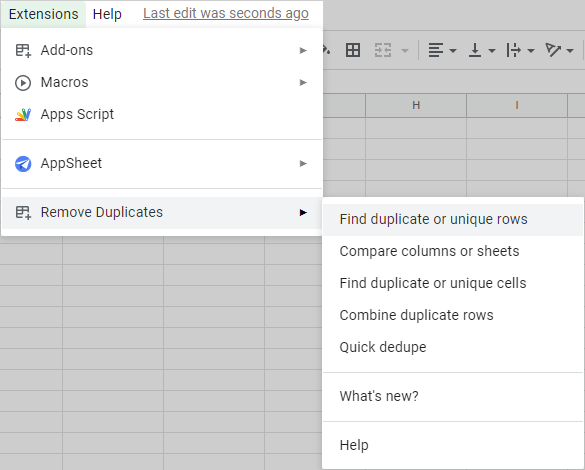
As die standaard Google Sheets-nutsding, laat dit jou ook die reeks en kolomme kies om te verwerk, maar meer elegant :)
Alle instellings is verdeel in 4 gebruikersvriendelike stappe waar jy moet kies:
- die reeks
- wat om te vind: dupes of uniekes
- die kolomme
- wat om te doen met die gevind rekords
Jy kan selfs na spesiale prente loer sodat dit altyd duidelik is wat om te doen:
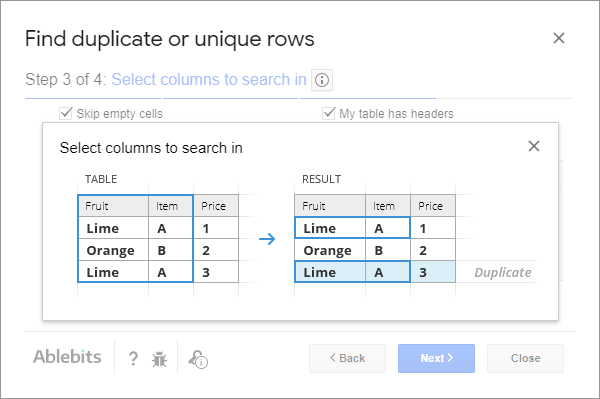
Wat is die punt, dink jy dalk? Wel, anders as die standaardnutsding, bied hierdie byvoeging soveel meer:
- vind duplikate sowel as unieke insluitend of uitgesluit 1ste voorkomste
- merk duplikate in Google Blaaie
- voeg 'n statuskolom by
- kopieer/skuif die resultate na 'n nuwe blad/sigblad of enige spesifieke plek binne jou sigblad
- vee gevind waardes uit selle
- vee uit duplikaatrye van jou Google Blad heeltemal af
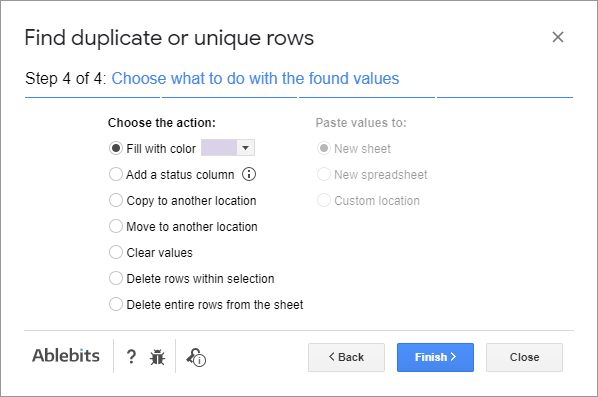
Kies net die manier wat jou die beste pas,kies die opsies en laat die byvoeging die werk doen.
Wenk. Hierdie video is dalk 'n bietjie oud, maar dit demonstreer perfek hoe maklik dit is om met die byvoeging te werk:
Maak die byvoeging outomaties duplikate verwyder
As versiersel op die koek, sal jy al die instellings van al 4 stappe in scenario's kan stoor en dit later op enige tafel kan laat loop met net 'n klik.
Of - selfs beter - skeduleer daardie scenario's om outomaties op 'n sekere tyd te begin. daagliks:
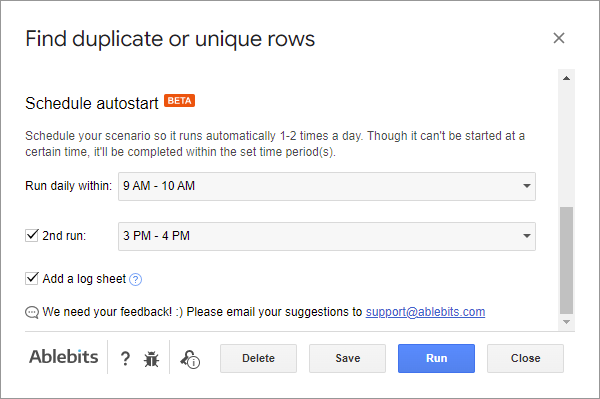
Jou teenwoordigheid is nie nodig nie, en die byvoeging sal duplikate outomaties uitvee selfs wanneer die lêer gesluit is of jy vanlyn is. Om meer daaroor te wete te kom, besoek asseblief hierdie gedetailleerde tutoriaal en kyk na hierdie demonstrasievideo:
Ek moedig jou aan om die byvoeging vanaf die Google Blaaie-winkel te installeer en daarna te kyk. Jy sal sien hoe maklik dit is om duplikate sonder formules te vind, te verwyder en uit te lig in net 'n paar kliks.
Sigblad met formulevoorbeelde
Vind & verwyder duplikate in Google Blaaie - formulevoorbeelde (maak 'n kopie van die sigblad)
verskillende rye kom weer voor:
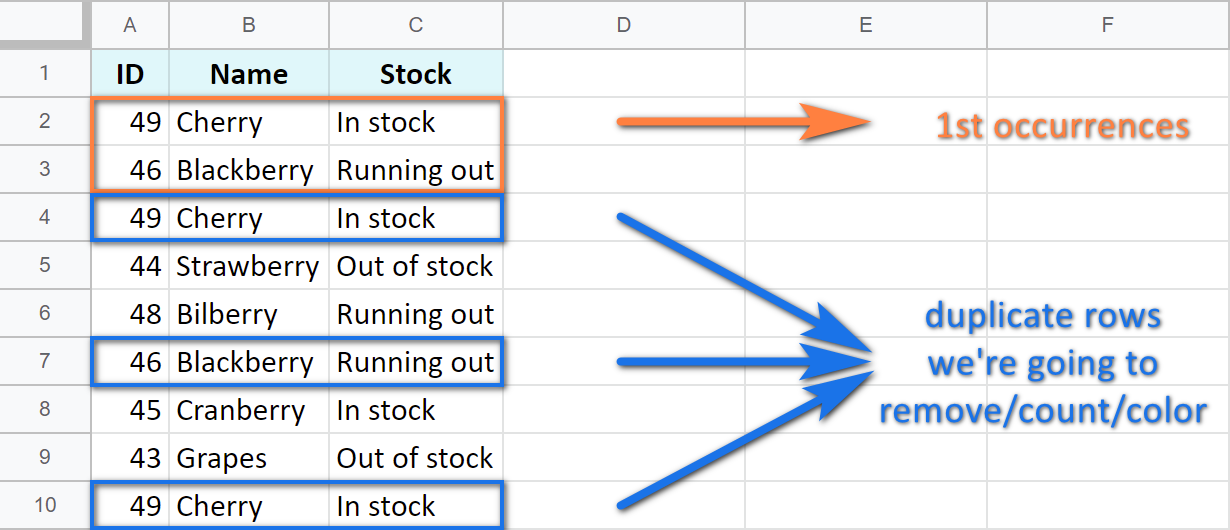
Voorbeeld 1. Vee duplikaatrye uit, hou die 1ste voorkoms
Aan die een kant sal jy dalk alle duplikaatrye hieruit moet verwyder Google Blaaie-tabel en hou net die eerste inskrywings.
Om dit te doen, voer net die reeks vir jou data binne UNIEK in:
=UNIQUE(A1:C10)
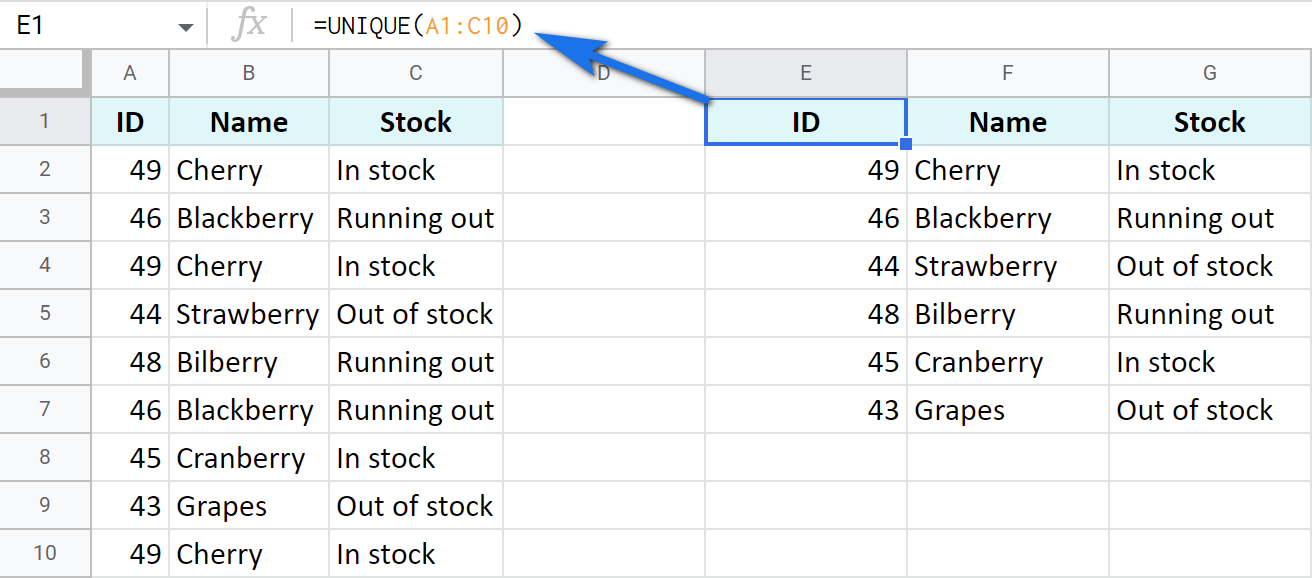
Hierdie klein formule gee alle unieke rye en alle 1ste voorkomste terug en ignoreer 2de, 3de, ens.
Voorbeeld 2. Vee alle duplikaatrye uit, selfs die 1ste voorkomste
Aan die ander kant, jy wil dalk net die "regte" unieke rye kry. Met "regte" bedoel ek diegene wat nie weer voorkom nie - nie eens een keer nie. So wat doen jy?
Kom ons neem 'n oomblik en kyk deur alle UNIEKE argumente:
UNIEK(reeks,[volgens_kolom],[presies_eenkeer])- reeks — is die data wat jy wil verwerk.
- [by_column] — vertel of jy kyk vir heeltemal ooreenstemmende rye of selle in individuele kolomme. As dit kolomme is, voer TRUE in. As dit rye is, voer ONWAAR in of slaan net die argument oor.
- [presies_een keer] — hierdie een vertel die funksie om nie net duplikate in Google Blaaie uit te vee nie, maar ook hul 1ste inskrywings. Of, met ander woorde, gee slegs rekords terug met geen duplikate hoegenaamd nie. Daarvoor plaas jy WAAR, anders ONWAAR of slaan die argument oor.
Daardie laaste argument is jou hefboom hier.
Om dus alle duplikaatrye van jou Google Blaaie heeltemal te verwyder ( saam met hul 1ste ),slaan die tweede argument in die formule oor, maar voeg die derde by:
=UNIQUE(A1:C10,,TRUE)
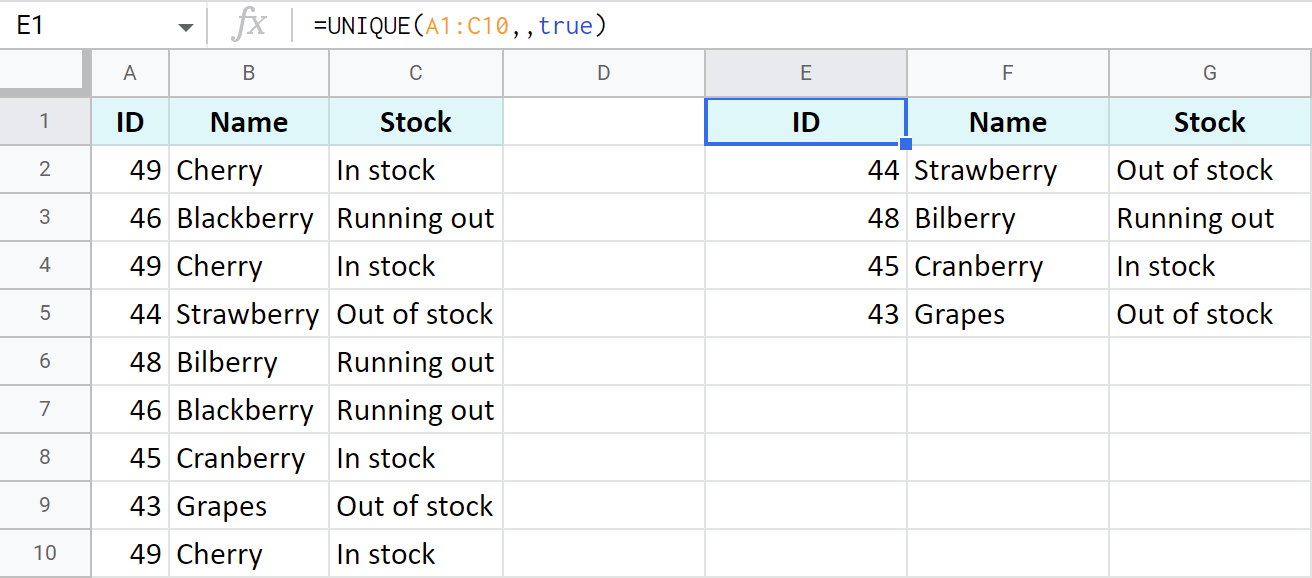
Kyk hoe die tabel aan die regterkant baie korter is? Dit is omdat UNIQUE duplikaatrye sowel as hul 1ste voorkoms van die oorspronklike Google Blaaie-tabel gevind en verwyder het. Slegs unieke rye bly nou oor.
Identifiseer duplikate met Google Blaaie COUNTIF-funksie
As die gebruik van spasie met 'n ander datastel nie deel van jou plan is nie, kan jy eerder duplikate in Google Blaaie tel (en dan verwyder hulle met die hand). Dit sal net een ekstra kolom neem en die COUNTIF-funksie sal help.
Wenk. As jy nie met hierdie funksie vertroud is nie, het ons 'n hele blogplasing daaroor, kyk gerus.
Voorbeeld 1. Kry totale aantal gevalle
Kom ons identifiseer alle duplikate met hul 1ste voorkoms in Google Blaaie en kontroleer die totale aantal van elke bessie wat op die lys verskyn. Ek sal die volgende formule in D2 gebruik en dit dan in die kolom afskryf:
=COUNTIF($B$2:$B$10,$B2)
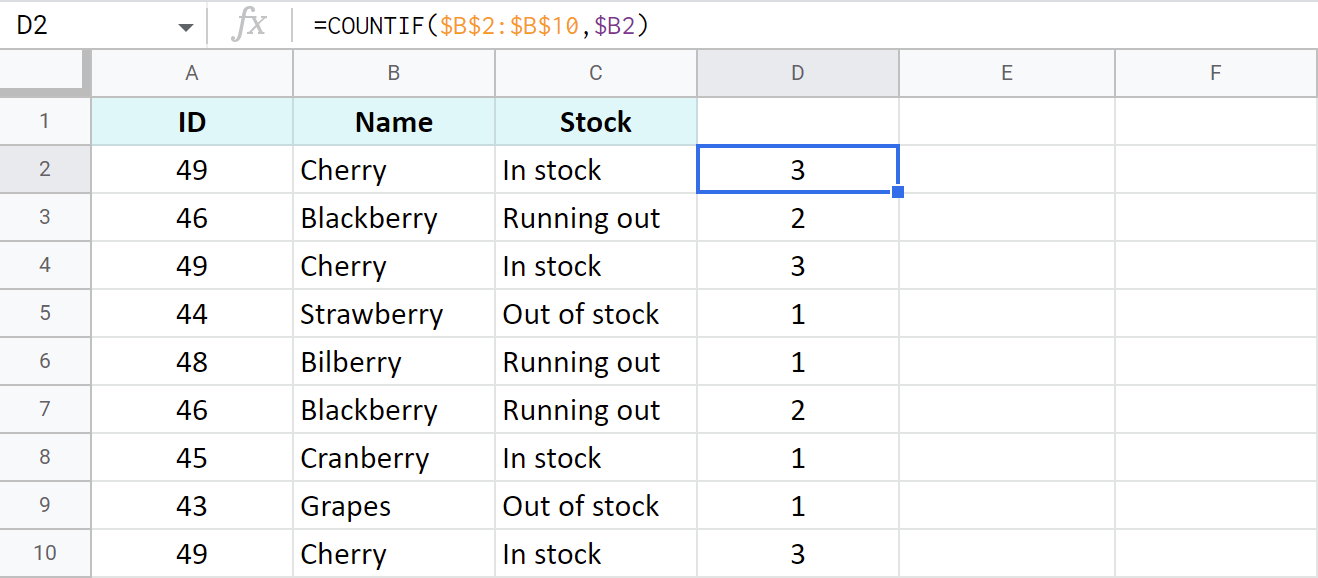
Wenk. Om hierdie formule elke ry in die kolom outomaties te laat hanteer, draai alles in ArrayFormula en verander $B2 na $B2:$B10 (die hele kolom). Jy hoef dus nie die formule af te kopieer nie:
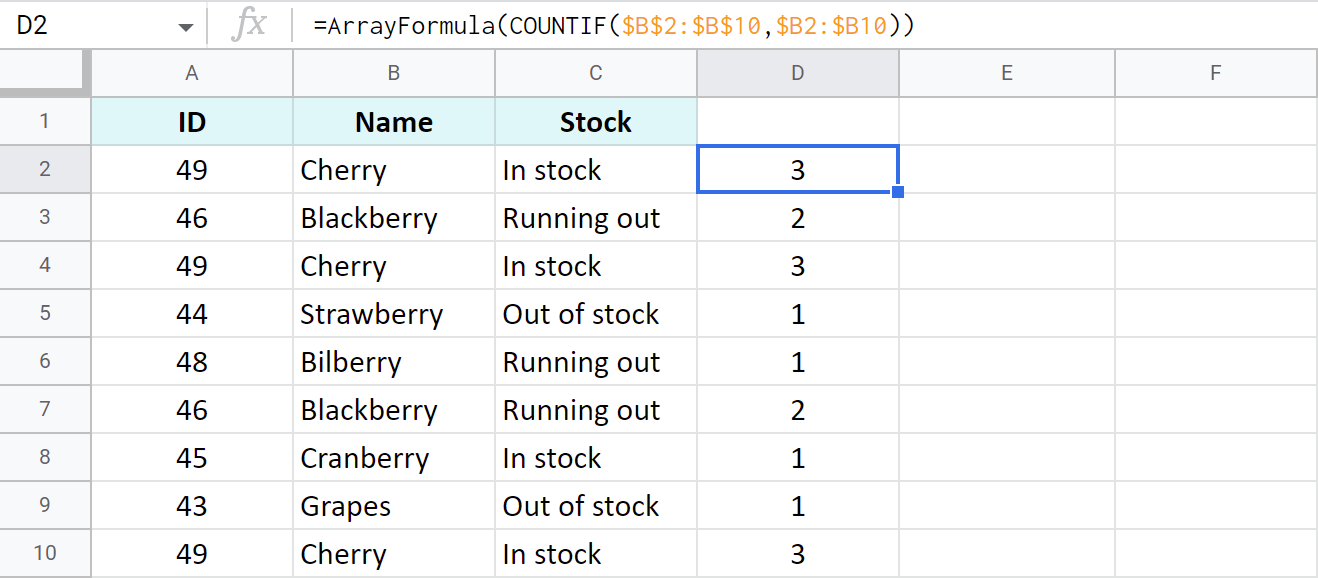
As jy daarna hierdie datastel deur die nommers filtreer, sal jy alle oortollige duplikaat kan sien en selfs verwyder rye uit jou Google Blaaie-tabel handmatig:
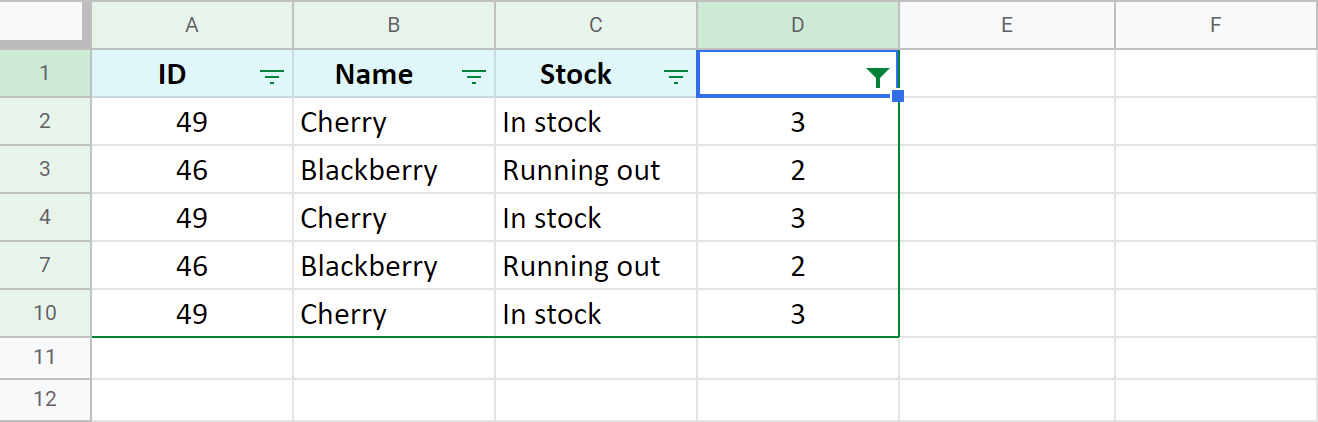
Voorbeeld 2. Soeken som alle duplikate in Google Blaaie op
In die geval dat die totale aantal gevalle nie jou doelwit is nie en jy eerder wil weet of hierdie spesifieke rekord in hierdie spesifieke ry die 1ste, 2de, ens inskrywing is, sal jy moet 'n effense aanpassing aan die formule maak.
Verander die reeks van die hele kolom ($B$2:$B$10) na net een sel ($B$2: $B2) .
Let wel. Gee aandag aan die gebruik van absolute verwysings.
=COUNTIF($B$2:$B2,$B2)
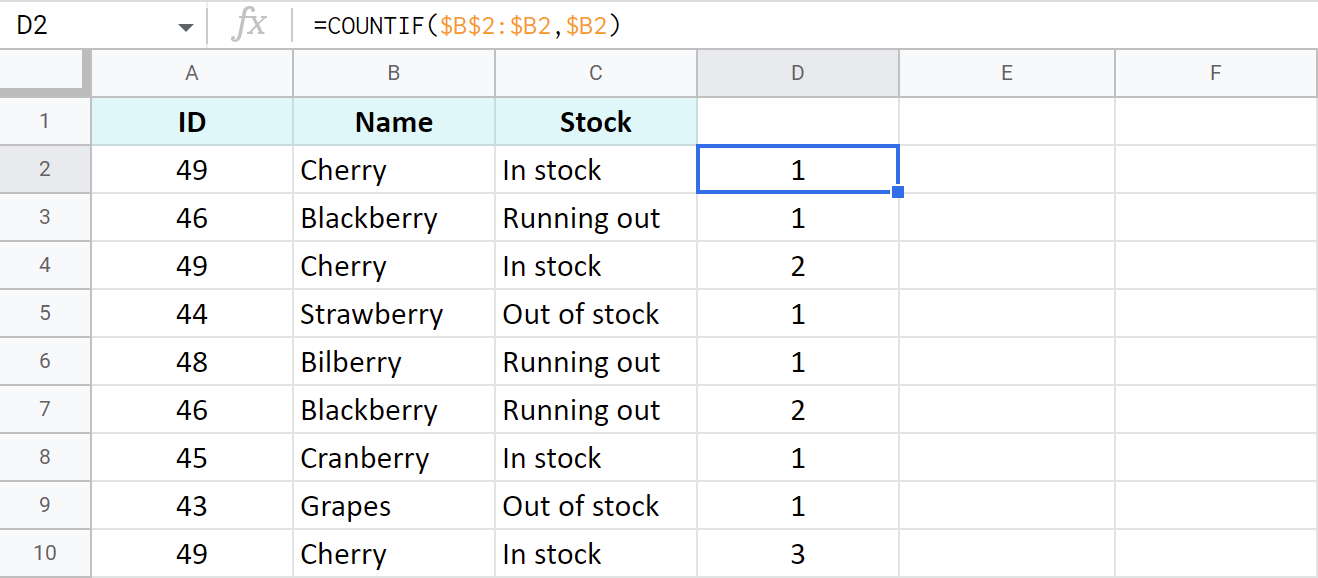
Hierdie keer sal die uitvee van enige of alle duplikate van hierdie Google Blaaie-tabel selfs makliker wees omdat jy sal alle inskrywings behalwe die 1ste kan versteek:
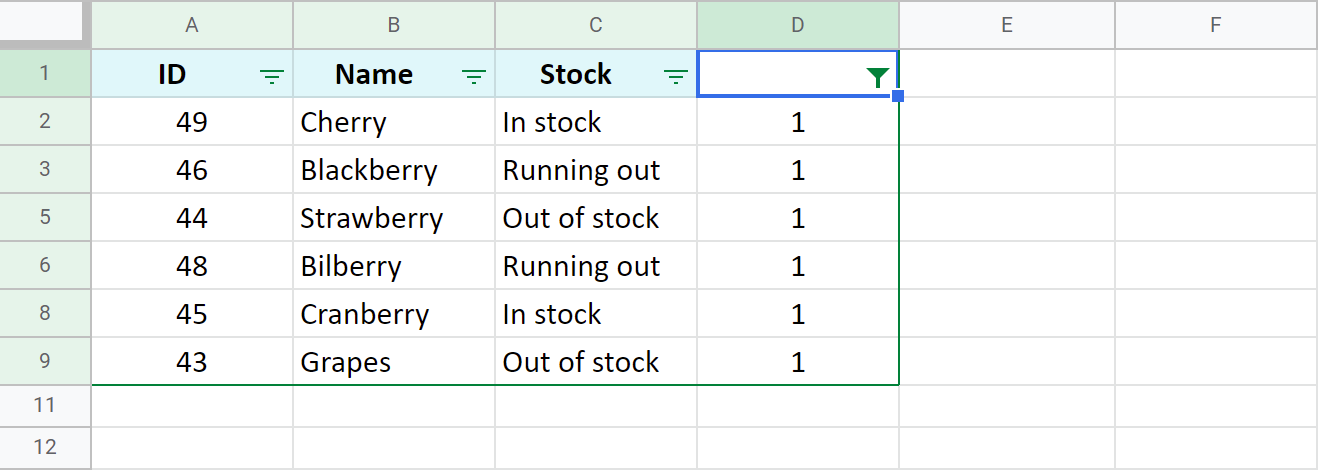
Voorbeeld 3. Tel duplikaatrye in Google Sheets
Terwyl die bogenoemde formules duplikate tel in net een Google Blaaie-kolom, het jy dalk 'n formule nodig wat alle kolomme in ag neem en dus duplikaatrye identifiseer.
In hierdie geval sal COUNTIFS beter pas. Lys net elke kolom van jou tabel saam met die ooreenstemmende kriteria:
=COUNTIFS($A$2:$A$10,$A2,$B$2:$B$10,$B2,$C$2:$C$10,$C2)
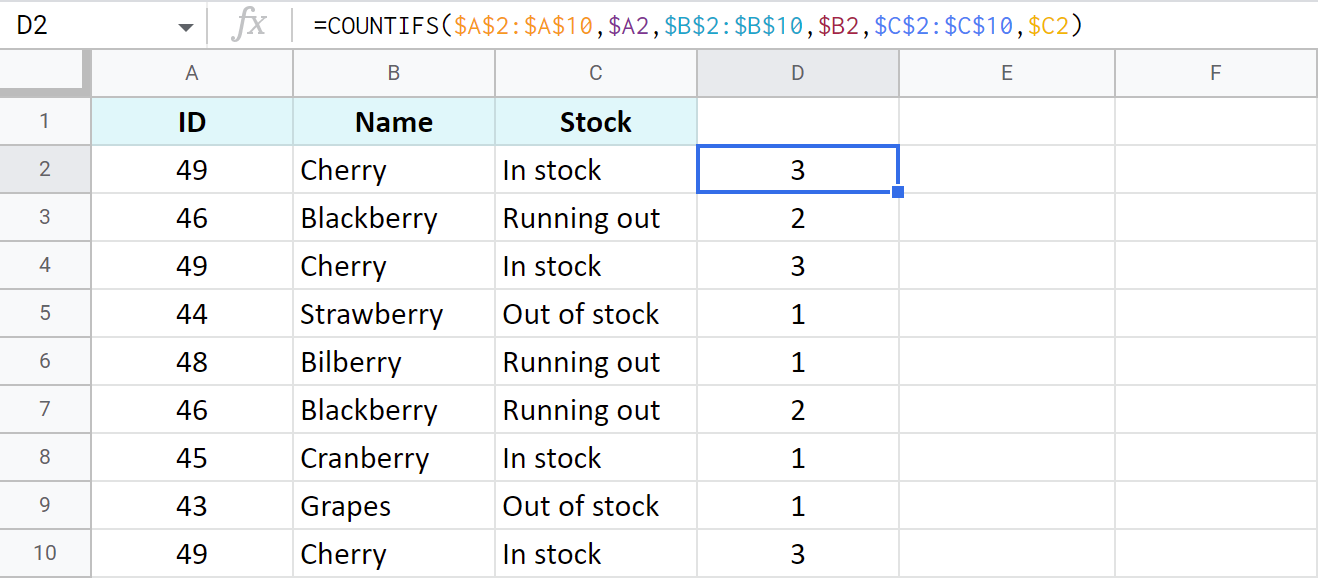
Wenk. Daar is 'n ander manier beskikbaar om duplikate te bereken - sonder formules. Dit behels 'n Pivot-tabel en ek beskryf dit verder.
Merk duplikate in 'n statuskolom — IF-funksie
Soms is getalle net nie genoeg nie. Soms is dit beter om duplikate te vind en dit in 'n statuskolom te merk. Weereens: as jy jou Google Blaaie-data later volgens hierdie kolom filtreer, sal jy daardie duplikate wat jy nie kan verwyder nielanger behoefte.
Voorbeeld 1. Vind duplikate in 1 Google Blaaie-kolom
Vir hierdie taak sal jy dieselfde COUNTIF-funksie nodig hê, maar hierdie keer toegedraai in die IF-funksie. Net so:
=IF(COUNTIF($B$2:$B$10,$B2)>1,"Duplicate","Unique")
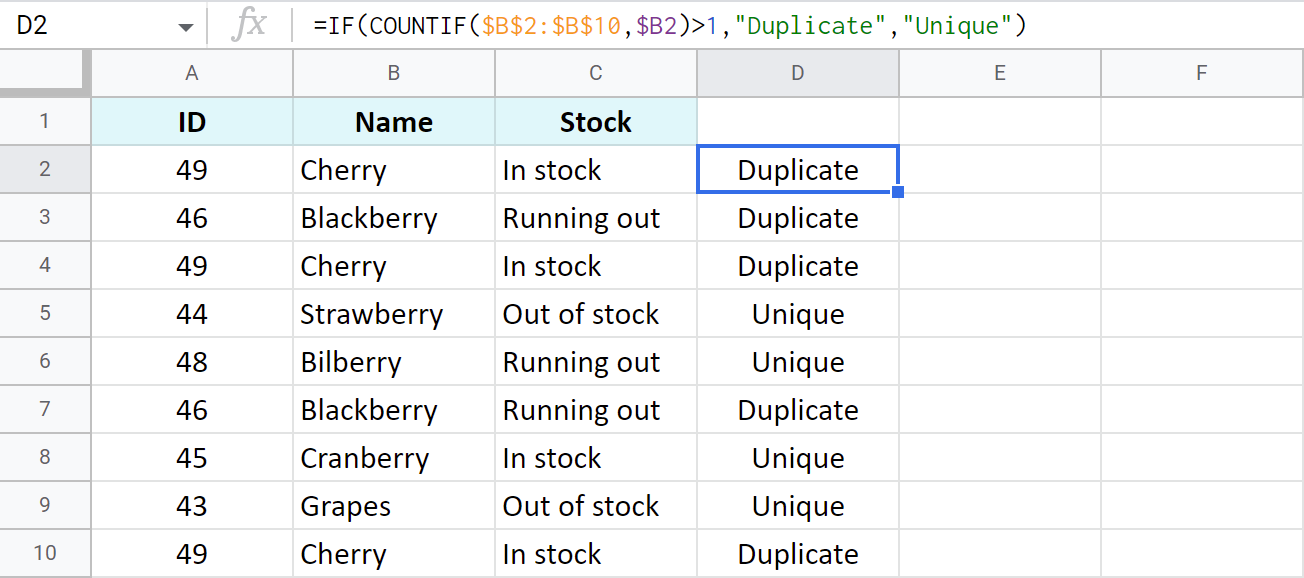
Kom ons kyk wat gebeur in hierdie formule:
- Eers deursoek COUNTIF die hele kolom B vir die bessie van B2. Sodra dit gevind is, som dit hulle op.
- Dan, IF kontroleer hierdie totaal, en as dit groter as 1 is, sê dit Duplikaat , anders, Uniek .
Natuurlik kan jy die formule kry om jou eie statusse terug te gee, of byvoorbeeld & identifiseer slegs duplikate in jou Google Blaaie-data:
=IF(COUNTIF($B$2:$B$10,$B2)>1,"Duplicate","")

Wenk. Sodra u hierdie duplikate vind, kan u die tabel volgens die statuskolom filtreer. Op hierdie manier kan jy herhaalde of unieke rekords versteek, en selfs hele rye kies & amp; vee hierdie duplikate heeltemal uit jou Google Blaaie uit:
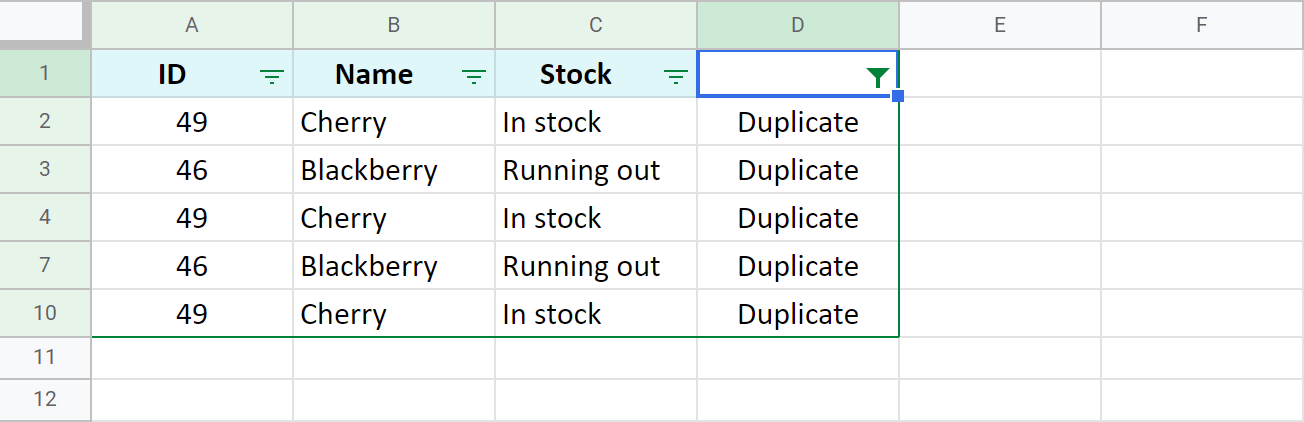
Voorbeeld 2. Identifiseer duplikaatrye
Net so kan jy absolute duplikaatrye merk — rye waar alle rekords in alle kolomme verskyn verskeie kere in die tabel:
- Begin met dieselfde COUNTIFS van voorheen — die een wat elke kolom vir sy eerste waarde skandeer en net daardie rye tel waar al 3 rekords in al 3 kolomme herhaal hulself:
=COUNTIFS($A$2:$A$10,$A2,$B$2:$B$10,$B2,$C$2:$C$10,$C2) - Sluit dan daardie formule in IF in. Dit kontroleer die aantal herhaalde rye en as dit 1 oorskry, noem die formule die ry as'n duplikaat:
=IF(COUNTIFS($A$2:$A$10,$A2,$B$2:$B$10,$B2,$C$2:$C$10,$C2)>1,"Duplicate","")
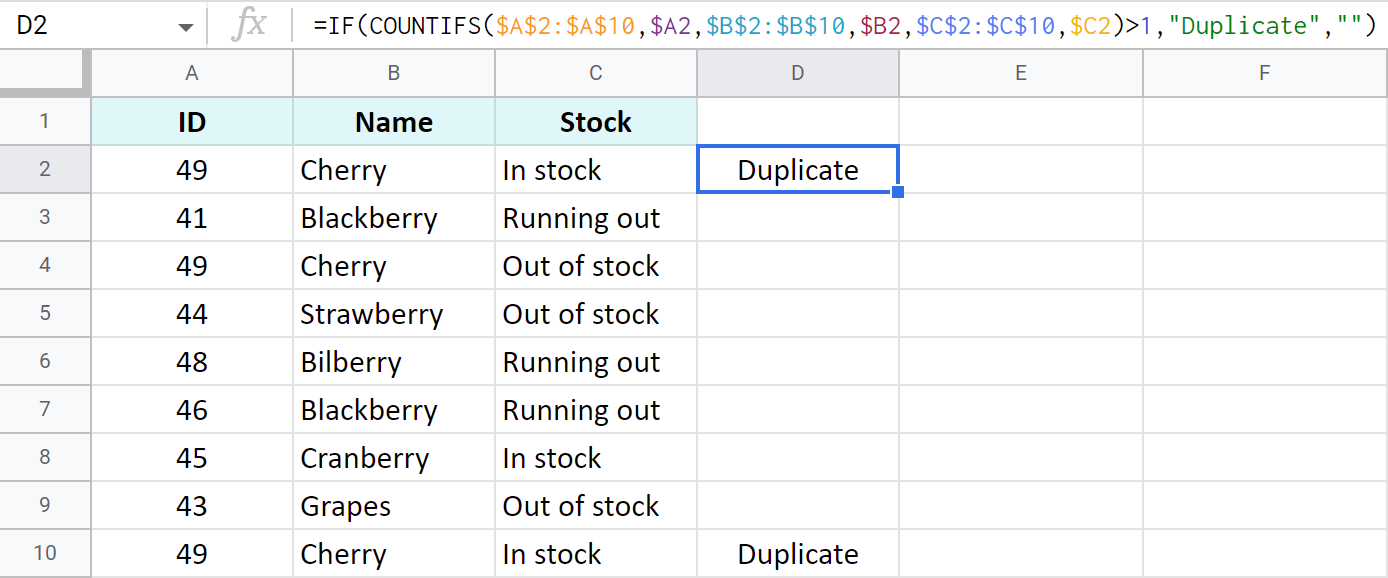
Daar is nou net 2 dupes want al kom kersie 3 keer in 'n tabel voor, het net twee van hulle al 3 kolomme identies.
Voorbeeld 3. Soek duplikaatrye, ignoreer die 1ste inskrywings
Om die 1ste voorkoms te ignoreer en slegs die 2de en die ander te merk, verwys na die eerste selle van die tabel in plaas van die hele kolomme:
=IF(COUNTIFS($A$2:$A2,$A2,$B$2:$B2,$B2,$C$2:$C2,$C2)>1,"Duplicate","")
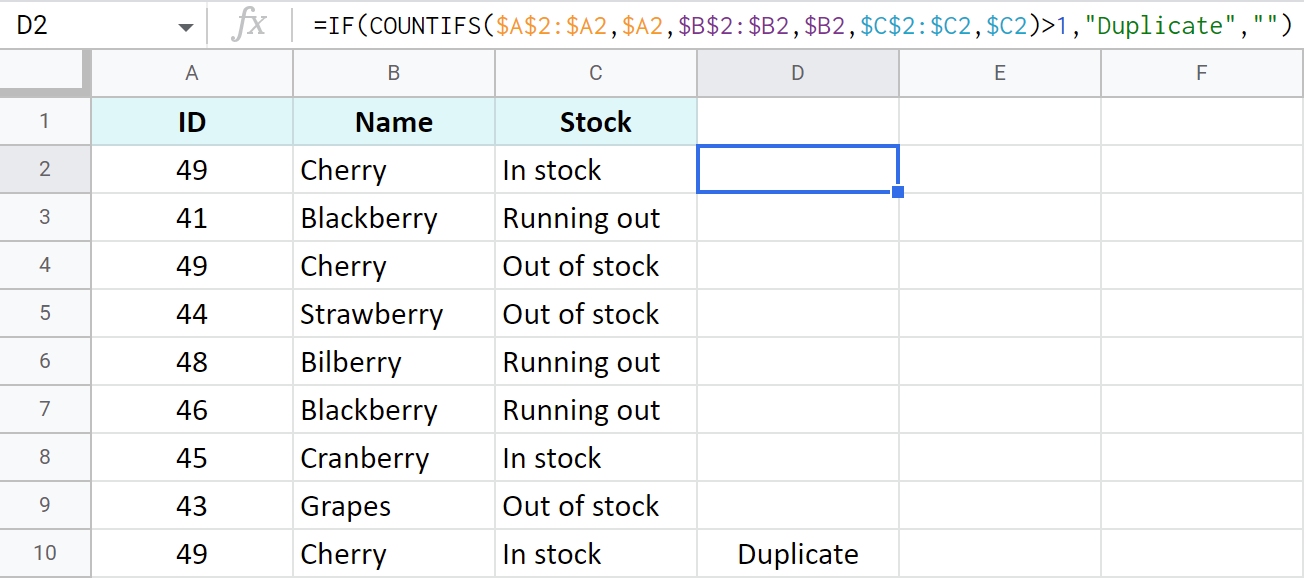
Wenk. As jy Microsoft Excel gebruik, kan die volgende voorbeelde nuttig wees: Hoe om duplikate in Excel te vind.
Identifiseer en merk duplikate in Google Blaaie uit met voorwaardelike formateringreëls
Daar is 'n moontlikheid om herhaalde proses te verwerk data op so 'n manier dat 'n enkele blik op jou tafel jou 'n duidelike begrip sal gee van of dit 'n dupe-rekord is.
Ek praat daarvan om duplikate in Google Sheets uit te lig. Voorwaardelike formatering sal jou hiermee help.
Wenk. Nog nooit voorwaardelike formatering probeer nie? Geen bekommernisse nie, ons het in hierdie artikel verduidelik hoe dit werk.
Hier is wat jy moet doen:
- Maak voorwaardelike formatering-instellings oop: Format > Voorwaardelike formatering .
- Maak seker dat die Pas toe op reeks -veld die reeks bevat waar jy duplikate wil uitlig. Vir hierdie voorbeeld, laat ek begin met kolom B.
- In Formaatreëls kies Gepasmaakte formule is en voer dieselfde COUNTIF in wat ek hierbo ingestel het:
=COUNTIF($B$2:$B$10,$B2)>1
Sodra dit rekords opgespoor het wat minstens twee keer in kolom B verskyn, sal hulle gekleur word met 'n kleur van jou keuse:

'n Ander opsie sou wees om duplikaatrye uit te lig. Pas eenvoudig die reeks aan om die reël toe te pas op:
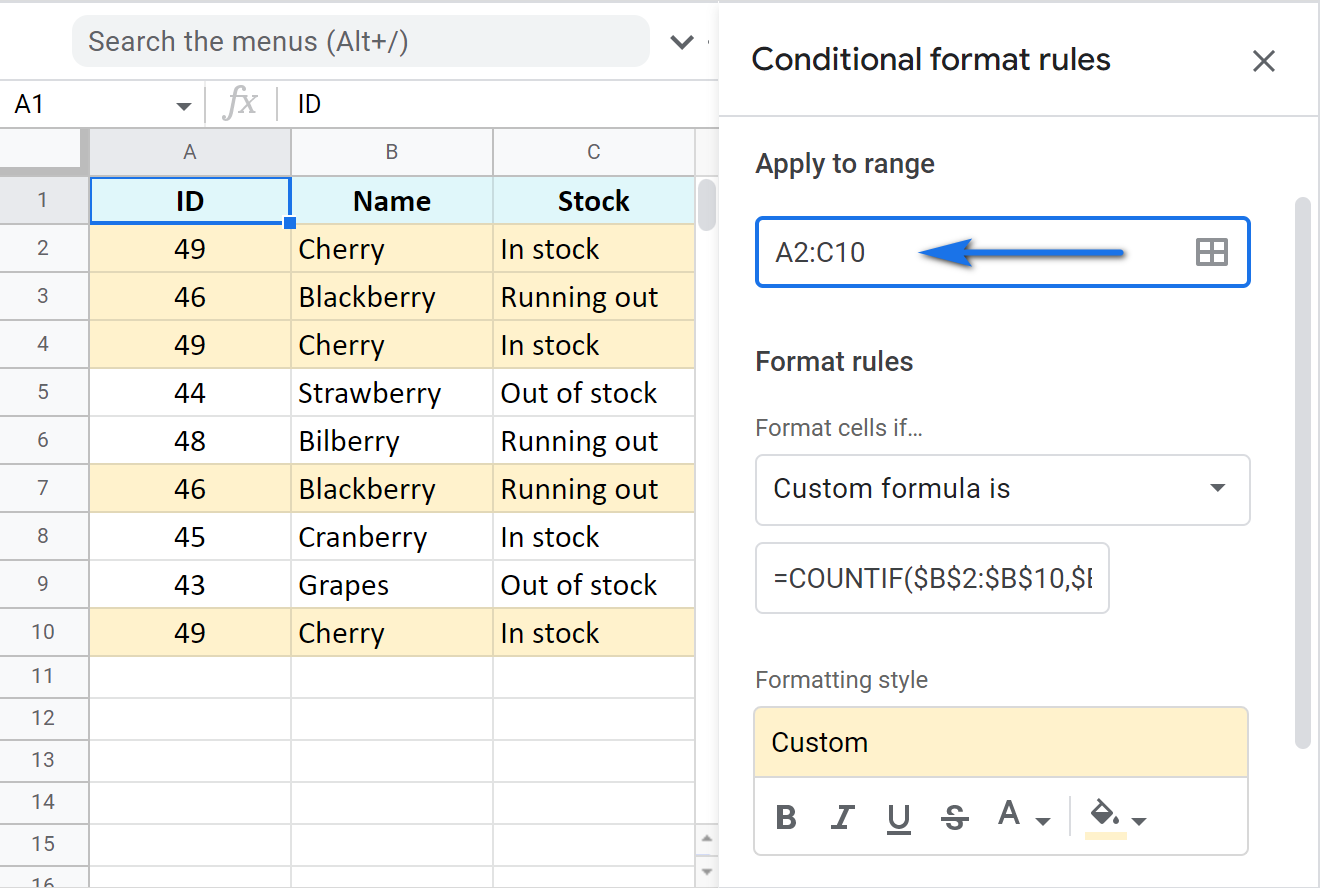
Wenk. Sodra jy duplikate in jou Google Blaaie uitlig, kan jy die data volgens kleur filtreer:
- Aan die een kant kan jy die kolom filtreer sodat slegs selle met die wit vulkleur sigbaar bly. Op hierdie manier sal jy duplikate uit die aansig verwyder:
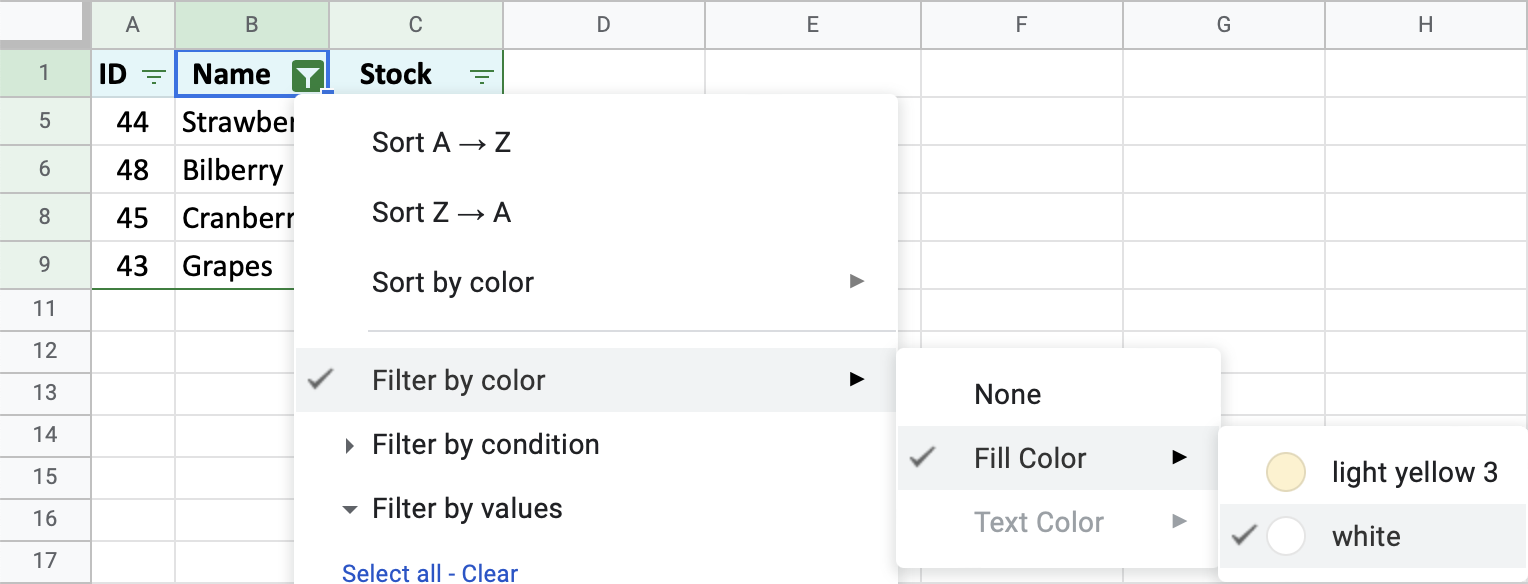
- Aan die ander kant kan jy net gekleurde selle sigbaar hou:
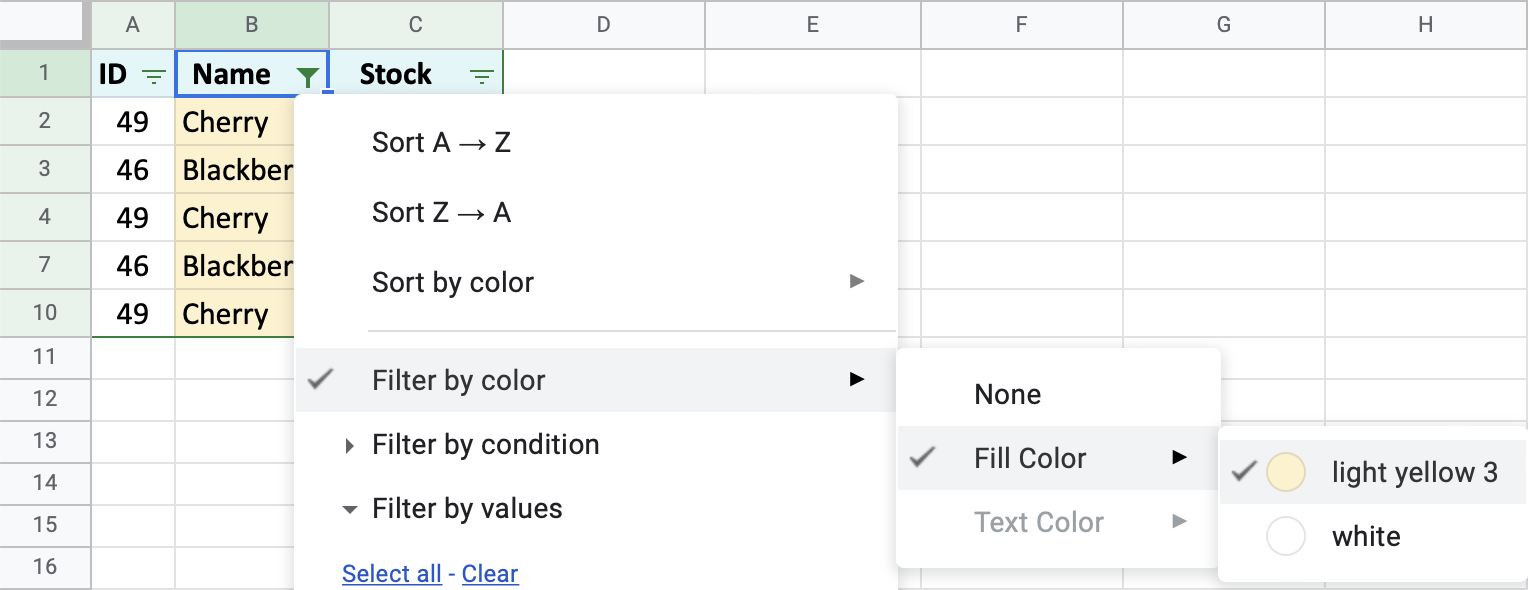
en kies dan hierdie rye en vee hierdie duplikate heeltemal uit jou Google Blaaie uit:

Wenk. Besoek hierdie tutoriaal vir meer formules om duplikate in Google Blaaie uit te lig.
Formulevrye maniere om duplikate in Google Blaaie te vind en te verwyder
Formules en voorwaardelike formatering is goed, maar daar is ander nutsgoed wat sal jou help om duplikate te vind. Twee van hulle is ontwerp vir hierdie spesifieke probleem.
Identifiseer duplikate met Spiltabel vir Google Blaaie
Sdraaitabel word in sigblaaie gebruik om jou data om te draai en jou tabelle maklik te lees en amp; verstaan. Dit is soort van 'n alternatiewe manier om jou datastelle aan te bied.
Wat hier die aantreklikste is, is dat jou oorspronklike data nie verander nie. Spiltabel gebruik dit as 'n verwysing enverskaf die resultaat in 'n aparte oortjie.
Daardie resultaat, terloops, sal dinamies verander na gelang van die instellings wat jy onderweg kan aanpas.
In die geval van herhaalde rekords, die spilpunt tabel sal jou help om duplikate in Google Sheets te tel en te verwyder.
Voorbeeld 1. Hoe Spiltabel duplikate in Google Sheets tel
- Gaan na Voeg in > Spiltabel , spesifiseer jou datareeks en 'n plek vir die spilpunttabel:
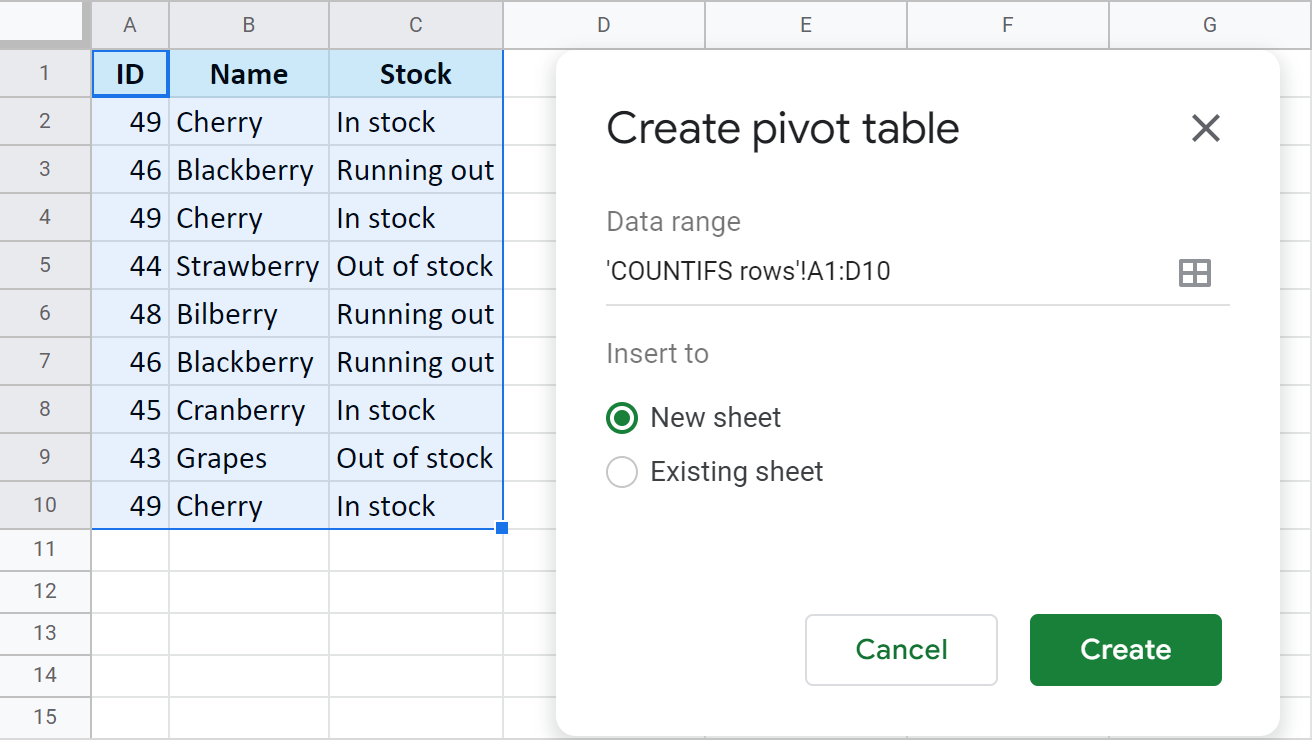
- Voeg in die spiltabelredigeerder 'n kolom by met jou duplikate ( Naam in my voorbeeld) vir Rye en vir Waardes .
As jou kolom numeriese rekords bevat, kies COUNT as 'n opsommingsfunksie vir Waardes om duplikate in Google Blaaie te tel. As jy teks het, kies eerder COUNTA:
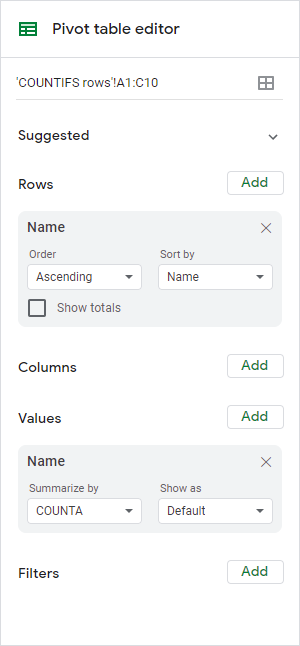
As jy alles korrek doen, sal die spiltabel elke item uit jou lys vertoon en vir jou die aantal kere wat dit daar verskyn:
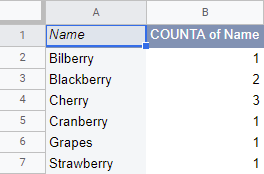
Soos jy kan sien, wys hierdie spilpunttabel dat net swartbessie en kersie weer in my datastel voorkom.
Voorbeeld 2 Verwyder duplikate in Google Blaaie deur gebruik te maak van Spiltabel
Om duplikate met gebruik van die spiltabel uit te vee, moet jy die res van jou kolomme (2 in my voorbeeld) as Rye vir jou spiltabel byvoeg :
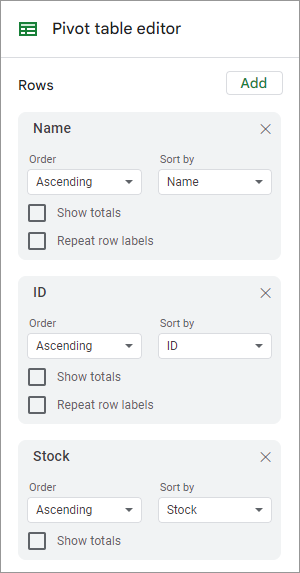
Jy sal die tabel met duplikaatrye sien, maar nommers sal vertel watter van hulle weer in die oorspronklike datastel voorkom:
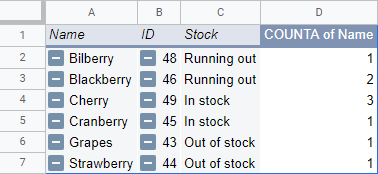
Wenk. As jy nie die nodig het nienommers meer, maak net die Waardes -blokkie in die Pivot-tabel toe deur die ooreenstemmende ikoon in sy regter boonste hoek te druk:
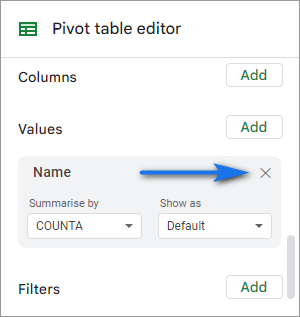
Dit is wat jou spilpunt is tabel sal uiteindelik soos volg lyk:
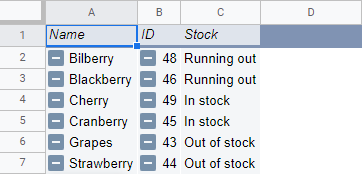
Geen duplikate, geen ekstra berekeninge nie. Daar is net unieke rekords wat in een tabel uitgesorteer is.
Verwyder duplikate — standaard dataopruimnutsding
Google Blaaie het hul klein, eenvoudige en eenvoudige nutsding om duplikate te verwyder. Dit word na sy werking genoem en is onder die Data > Dataopruim -oortjie:
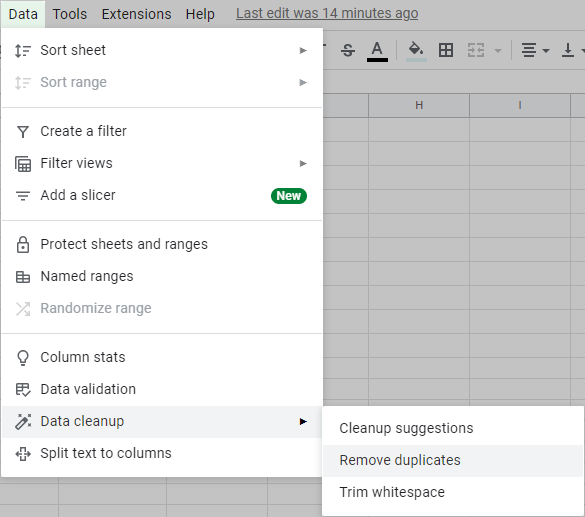
Jy sal niks fancy hier vind nie, alles is baie eenvoudig. Jy spesifiseer net of jou tabel 'n opskrifry het en kies al daardie kolomme wat vir duplikate gekontroleer moet word:
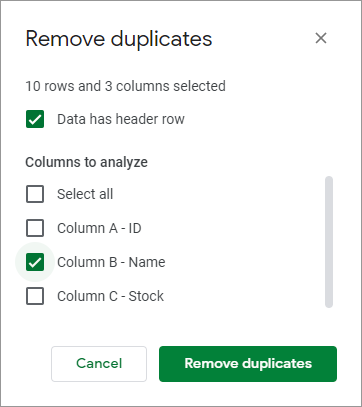
Sodra jy gereed is, klik daardie groot groen knoppie, en die instrument sal duplikaatrye van jou Google Blaaie-tabel vind en uitvee en sê hoeveel unieke rye oorbly:
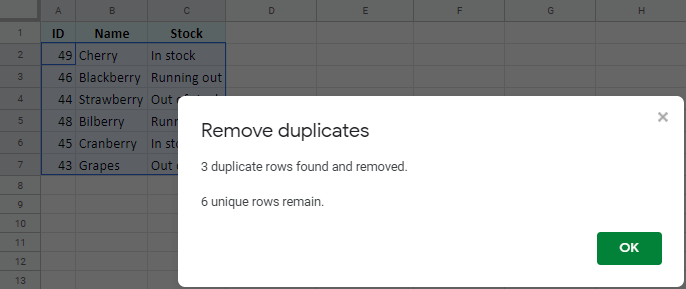
Ai, dit is so ver as wat hierdie hulpmiddel gaan. Elke keer as jy duplikate moet hanteer, sal jy hierdie nutsprogram handmatig moet laat loop. Dit is ook al wat dit doen: verwyder duplikate. Daar is geen opsie om hulle anders te verwerk nie.
Gelukkig is al hierdie nadele opgelos in die Verwyder duplikate-byvoeging vir Google Blaaie van Ablebits.
Verwyder duplikate-byvoeging vir Google Blaaie
Verwyder duplikate-byvoeging is 'n ware speletjie-wisselaar. Om mee te begin, dit

